pr修改视频尺寸
pr是很常用的视频剪辑软件,被广泛使用,那么使用pr如果修改视频的尺寸呢?对于很多刚刚接触pr剪辑软件的操作新手来讲,可能还不太会调整视频尺寸。下边,我们就分享pr修改视频尺寸的步骤,希望对你有所帮助和启发!
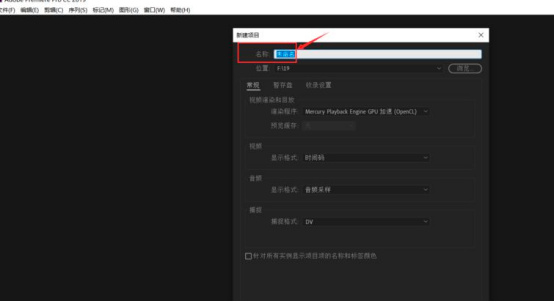
pr修改视频尺寸怎么做?
pr是很常用的视频剪辑软件,被广泛使用,那么使用pr如果修改视频的尺寸呢?对于很多刚刚接触pr剪辑软件的操作新手来讲,可能还不太会调整视频尺寸。下边,我们就分享pr修改视频尺寸的步骤,希望对你有所帮助和启发!
1、首先,我们打开pr,选择新建项目,并给项目进行新命名。
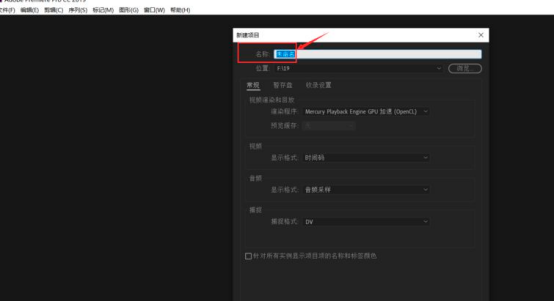
2、鼠标左键双击“导入媒体以开始”处,打开需要剪辑的视频。
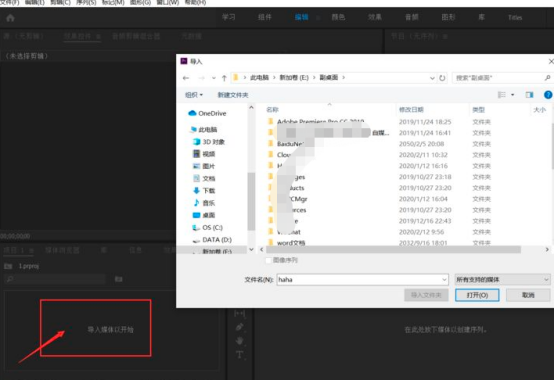
3、我们这时候,使用鼠标左键按住不放,将视频拽到时间轴上。随后,我们需要打开“序列”,选择“序列设置”。
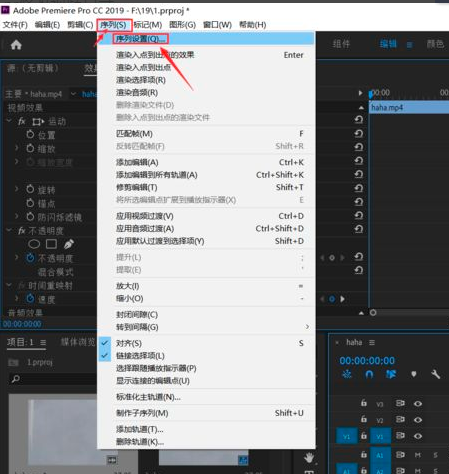
4、将“编辑模式”处改为“自定义”,根据个人需要进行调整帧大小,调整之后点击确定按钮。
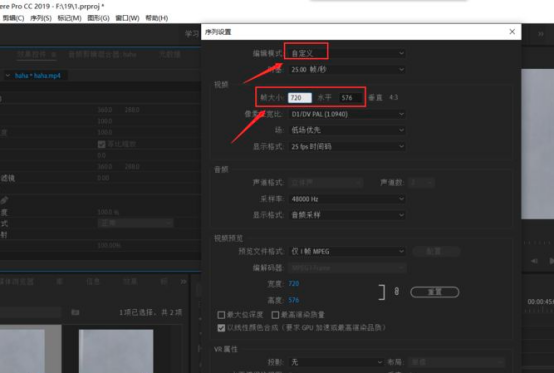
5、鼠标右键单击视频,选择“缩放为帧大小”,就可以完成视频尺寸的调整。
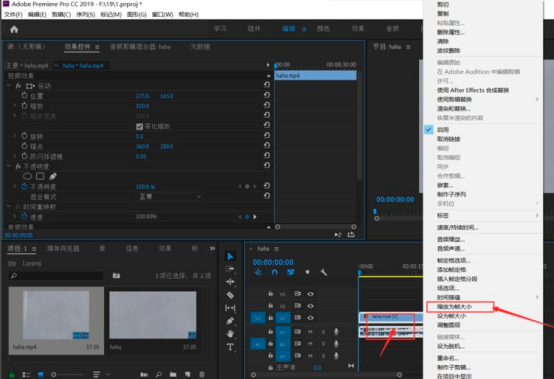
通过上述几个步骤的操作,就能够实现pr视频尺寸的调整,如果你没有做个类似的操作,赶快按照我们分享的步骤进行操作练习吧。这是pr软件操作中的基础操作技巧,是必须要掌握的操作内容,只要不断积累这些基本的操作知识和技能,才能够使得自己的剪辑和编辑能力不断得到提升和精进。
本篇文章使用以下硬件型号:联想小新Air15;系统版本:win10;软件版本:PR CC2019。
pr修改视频尺寸怎么做
小伙伴们好,最近大家都想学习视频剪辑,今天在这里分享一下,三分钟学会pr修改视频尺寸怎么做。下面有具体的教程分享,案例的视频大小是1920乘以1080的尺寸,但是,我现在想要输出的尺寸并不是这样大小的尺寸,那么如何在PR中更改它的大小呢?
1.首先,我们要把这段视频素材拉到时间轴面板中,它是1920乘以1080的尺寸,但是现在比如说我们想要1280乘以720的视频尺寸。我们在剪辑面板中选择了这段素材,然后选择窗口左上方的【序列】按钮,再选择【序列设置】,选择视频的帧大小,把框里面的数字改成1280和720,然后点击确定,它就会弹出预览的窗口,我们还是单击确定。
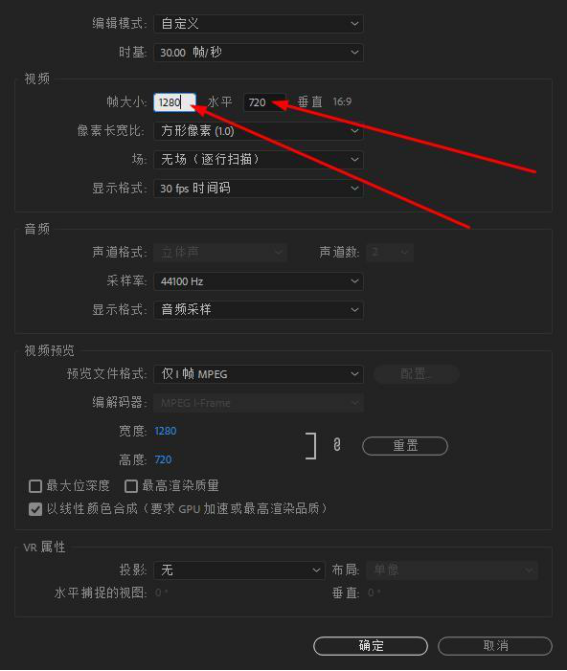
2.单击确定了之后,我们可以发现原来的视频尺寸并没有改变,接下来就要用鼠标选择右击,点击【设为帧大小】。或者是选择【剪辑】里面的【视频选项】,选择【设为帧大小】,就可以把我们原来的视频,在保留完整的情况下缩放为1280乘以720,我们想要设置的尺寸的大小。
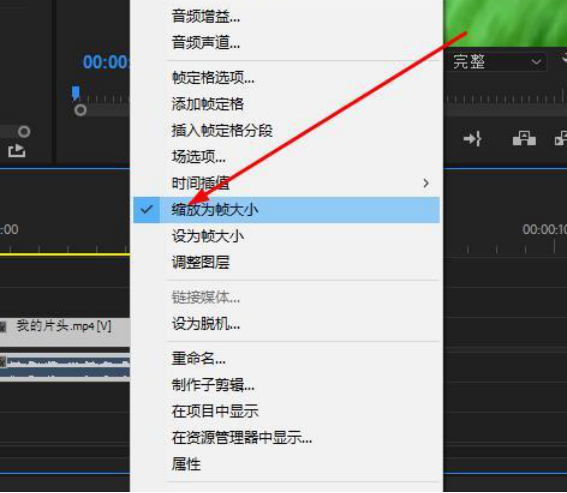
3.同样的也可以设置为其他的尺寸,比如说想要设置为720乘以480的尺寸,同上输入720和480的尺寸,然后单击确定。这个时候可以看到,原来视频大小依然没有改变,这时可以选择鼠标右击设为“缩放为帧大小”,选择“缩放为帧大小”之后,可以看到原视频的尺寸变小了,然后在左上边找到了“效果控件面板”,这时可以任意地改变视频的比例,还可以选择把视频框填满。
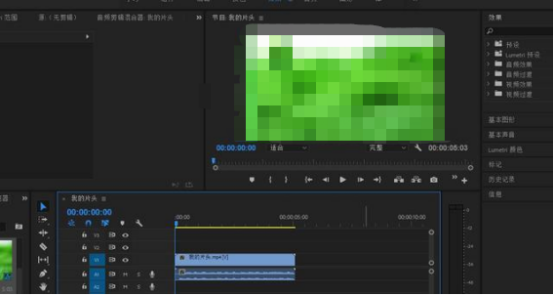
关于视频,我们可以左右改变想要的视频位置,也可以任意地改变它的左右横向的各种距离。当然这里还是建议小伙伴们选择跟原视频比例相似的一个尺寸,这样在设置想要尺寸的时候,它的完整度就会被完全保留下来了,小伙伴们都学会了pr修改视频尺寸怎么做了吧。好了,分享就到这里了。
本篇文章使用以下硬件型号:联想小新Air15;系统版本:win10;软件版本:PR 2020。

